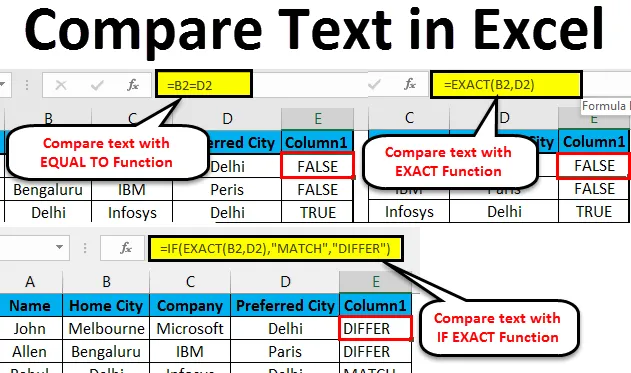
Excel-tekstin vertailu (sisällysluettelo)
- Vertaa tekstiä Excelissä
- Tekstin vertailutavat Excelissä
- Vertaa tekstiä Excelissä - esimerkki # 1
- Vertaa tekstiä Excelissä - esimerkki 2
- Vertaa tekstiä Excelissä - esimerkki 3
Kuinka verrata tekstiä Excelissä?
Vertailemme MS Excel -tietoja satunnaisesti. Samassa sarakkeessa on saatavana myös useita vaihtoehtoja, mutta eri sarakkeiden vastaavuuksien ja erojen määrittämiseksi meillä on useita tekniikoita vertailla sitä Excelissä.
Koska Excel on monipuolinen, on olemassa useita tapoja vertailla tekstiä, kuten koko vertailu tai sen osa, jossa voimme käyttää muita Excelin toimintoja (VASEMMALLE, OIKEALLE, INDEX, MATCH jne.).
Menetelmät tekstin vertailemiseksi Excelissä
Seuraava menetelmä näyttää kuinka vertailla tekstiä excelissä.
Menetelmä # 1 - TOTE toiminto
Kirjainkoolla on merkitystä, jos nämä kaksi tekstiä ovat identtisiä, se palauttaa TOSI, jos ei, niin se palauttaa VÄÄRÄ.
Esimerkki: on olemassa kaksi tekstiä A1 on ' merkkijono' ja B1 on ' merkkijono', niin TOTEUTETTUN toiminnon tulos on FALSE
= TARKAS (A1, B1) >> Väärä
Menetelmä 2 - yhtälö (=)
Se ei ole kirjainkoko, joten kun emme välitä tapauksesta, meidän on pidettävä tätä parempana tekstin vertailussa. Jos nämä kaksi tekstiä ovat identtisiä, se palauttaa TOSI, jos ei, niin se palauttaa VÄÄRÄ.
Esimerkki: Kaksi tekstiä A1 on ' merkkijono' ja B1 on ' merkkijono', jolloin toiminnon tulos on Tosi
= TOTEA (A1, B1) >> TOSI
Kuinka verrata tekstiä Excelissä?
Tekstin vertailu excelissä on erittäin helppoa ja helppokäyttöistä. Ymmärretään, miten verrataan tekstiä erinomaisesti muutamalla esimerkillä.
Voit ladata tämän tekstivertailun Excel-mallin täältä - Tekstin vertailun Excel-mallinVertaa tekstiä Excelissä - esimerkki # 1
Vertailemalla Excel-työntekijöiden taulukossa olevaa kahta kaupunkia välittämättä tekstitapauksesta, kaksi tekstiä on kotikaupunki ja ensisijainen kaupunki.
Vaihe 1: Siirry Excel-taulukon taulukkoon 1, jota käyttäjä haluaa vertailla.
Vaihe 2: Käyttäjä haluaa tarkistaa kotikaupungin ja halutun kaupungin, joten käytä E-sarakkeen kaavaa vertaillaksesi Excel-muodossa
Vaihe 3 : Napsauta E2-saraketta ja käytä yhtälömerkki (=), valitse B2-solu ja aseta yhtälömerkki ja valitse D2
(= B2 = D2)
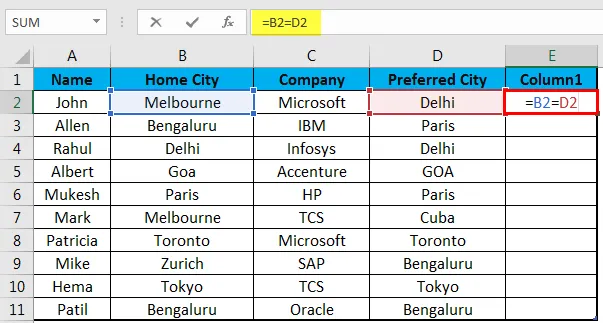
Vaihe 4 : Napsauta nyt Enter- painiketta.
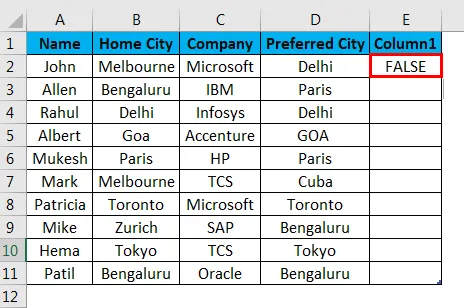
Vaihe 5 : Käytä yllä olevaa kaavaa kaikille, joita voimme vetää napsauttamalla Plus-merkki E2-solusta.
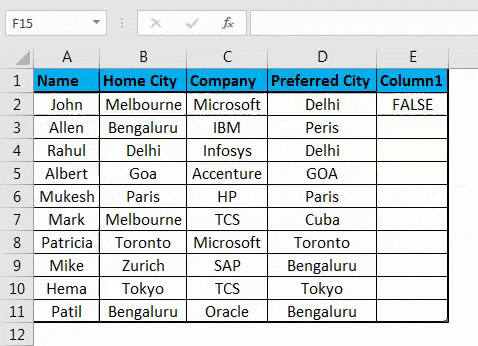
Yhteenveto esimerkistä 1: Kuten voimme nähdä esimerkin 1 tuloksesta, B2: ssa on Melbourne ja D2 on Delhi, joka ei ole vastaava, joten tulos on Väärä. Samalla tavalla B4: ssä ja D4: ssä meillä on Delhi, joka vastaa, joten tulos on Tosi. Jos näemme viidennen rivin, jossa B2: lla on Goa ja D2: lla on GOA, niiden tapaus on erilainen molemmissa soluissa, mutta sama toiminto ei pidä tapausta, koska se ei ole tapausherkkä, joten tulos on TOSI.
Vertaa tekstiä Excelissä - esimerkki 2
Kuinka vertailla Excel-sarakkeen tietoja, joita käyttäjä haluaa sovittaa tekstitapaukseen?
Vaihe 1: Siirry Excel-taulukon taulukkoon 2, jossa käyttäjä haluaa verrata tietoja, käyttäjä haluaa tarkistaa kotikaupungin ja ensisijaisen kaupungin, joten käytä E-sarakkeen kaavaa vertaillaksesi.
Vaihe 2 : Napsauta E2-solua ja käytä EXACT- toimintoa, valitse B2-solu ja käytä EXACT-toimintoa ja valitse sitten D2
(= TOTTAMINEN (B2, D2)
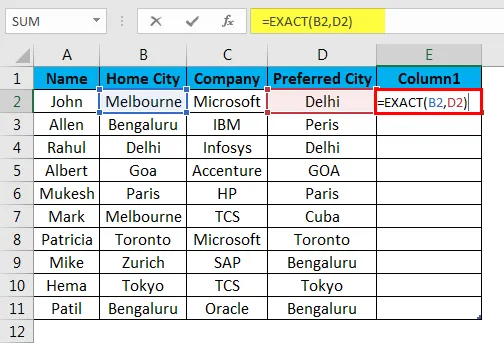
Vaihe 3 : Napsauta nyt Enter- painiketta, tulos näytetään syöttötietojen perusteella.
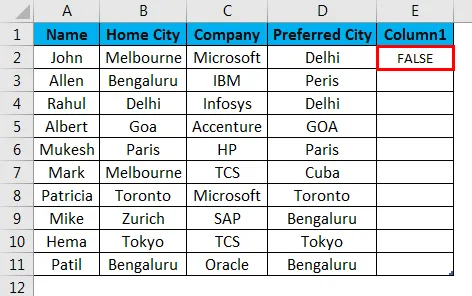
Vaihe 4 : Käytä yllä olevaa kaavaa kaikille, joita voimme vetää napsauttamalla Plus-merkki E2-solusta Excel-taulukossa.
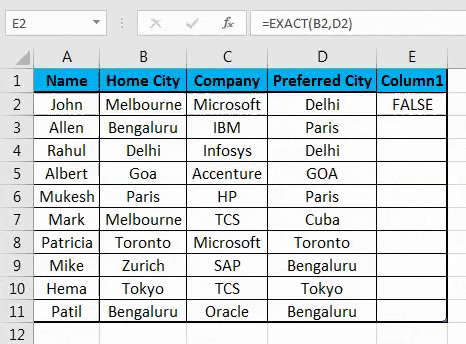
Yhteenveto esimerkistä 2: Kuten voimme nähdä taulukon 2 esimerkin tuloksesta Excelissä, B2 on Melbourne ja D2 Delhi, joka ei vastaa, joten tulos on Väärä . Samalla tavalla B4: ssä ja D4: ssä on Delhi, joka vastaa, joten tulos on Tosi .
Jos näemme viidennen rivin, jossa B2: lla on Goa ja D2: lla on GOA, niiden tapaus on erilainen molemmissa soluissa, mutta TOTE-funktio pitää tapausta sen isoina kirjainkokoina, joten tulos on Väärä . Joten kun meidän on löydettävä sopivuus tai ero tekstimerkkijonossa tapauksen kanssa, EXACT-toiminto suorittaa tehtävän, mutta kun emme välitä tekstimerkkijonosta, voimme käyttää yhtälöä merkkien vertaamiseen .
Vertaa tekstiä Excelissä - esimerkki 3
Kuinka vertailla tekstiä Excelissä, mutta käyttäjä haluaa mielekästä tulosta kuin vain TOSI / VÄÄRIN.
Vaihe 1: Siirry excel-taulukkoon 3, jossa käyttäjä haluaa vertailla tietoja, käyttäjä haluaa tarkistaa kotikaupungin ja ensisijaisen kaupungin, joten käytä E-sarakkeen kaavaa vertaillaksesi
Vaihe 2 : Napsauta E2-solua ja käytä EXACT- toimintoa IF: lla
Vaihe 3 : Kirjoita ensin IF-kaava ja seuraa EXACT, kuten = IF (EXACT (…))
Vaihe 4 : Valitse nyt Tekstin 1 soluista B2 ja Tekstin 2 soluista D2 ja sulje pidike.
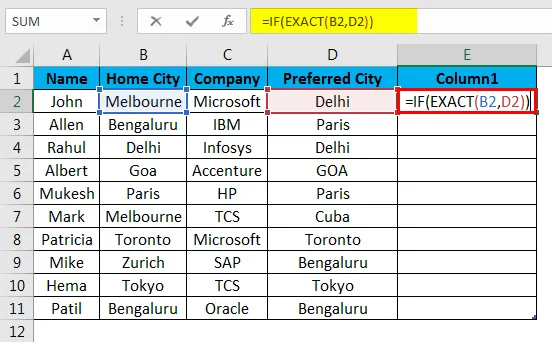
Vaihe 5 : Nyt se kysyy value_if_true ja value_if_false, aseta arvo samaan.
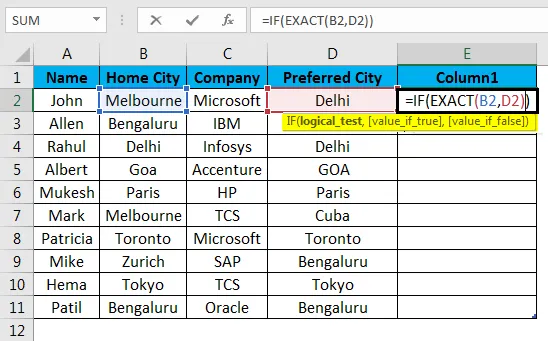
Vaihe 6 : Anna nyt vastaavuus, jos arvo on tosi, ja Eri, jos arvo on väärä, ja sulje kannatin.
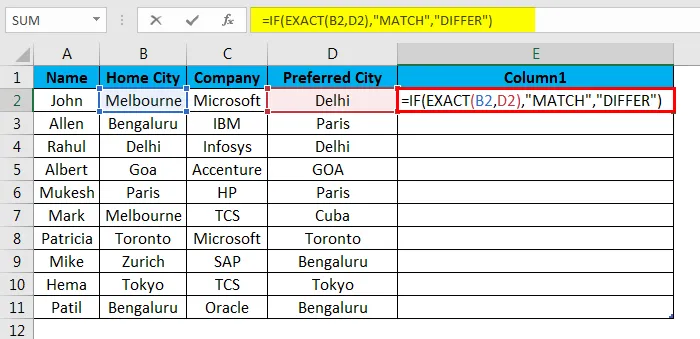
Vaihe 7 : Napsauta nyt Enter- painiketta, tulos näytetään syöttötietojen perusteella.
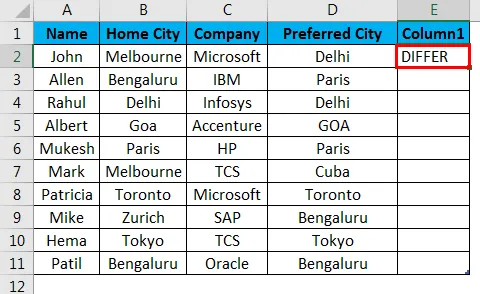
Vaihe 8 : Käytä yllä olevaa kaavaa kaikille, joita voimme vetää alas napsauttamalla E2-solun Plus-merkkiä.
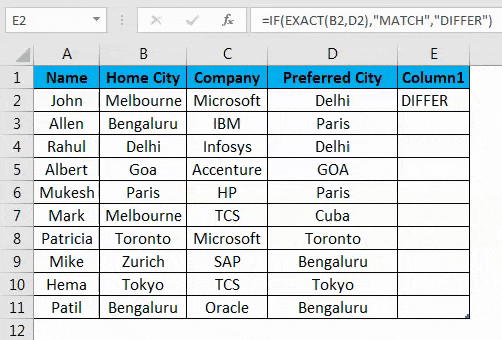
Yhteenveto esimerkistä 3: Kuten voimme nähdä arkin 3 esimerkin tuloksesta, on B2 Melbourne ja D2 Delhi, joka ei ole sama, joten tulos on erilainen . Samalla tavalla B4: ssä ja D4: ssä on Delhi, joka vastaa, joten tulos on MATCH .
Jos näemme viidennen rivin, jossa B2: lla on Goa ja D2: lla on GOA, niiden tapaus on erilainen molemmissa soluissa, mutta EXACT-funktio pitää tapausta tapauksen kannalta herkkänä, joten tulos on erilainen . Täällä voimme nähdä, että olemme Tosi, että saamme tulosteen vastaavuutena ja kun lähtö on VÄÄRÄ, muutemme erona tulosteena.
Muistettavat asiat
- Kun käytämme Equal-merkkiä Excelissä vertailuun, se käsittelee GOA: ta goa-muodossa, koska yhtälömerkki ei ole kirjainkoko.
- Koska EXACT-toiminto on kirjainkoolla, kun emme ole vaivautuneet tapauksesta, voimme mennä tasa-arvoon.
- Voimme vertailla tulosta IF-toiminnon sisällä näyttääksesi merkityksellisen viestin tai voimme tehdä siitä ehdollisen laskelman.
- Jos haluat nähdä päällekkäiset tiedot taulukossa, meidän on valittava kaikki tiedot ja painettava Ctrl + Q (nopea analyysi) >>, sitten ponnahdusikkuna avautuu >> valitse Monista vaihtoehto >> se korostaa kopion.
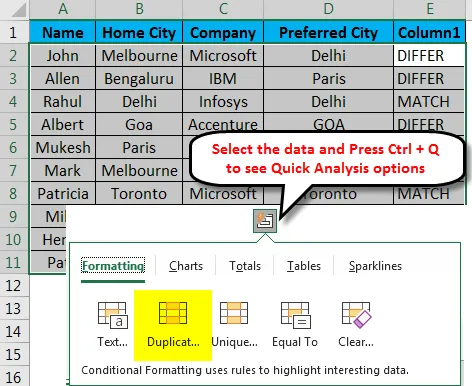
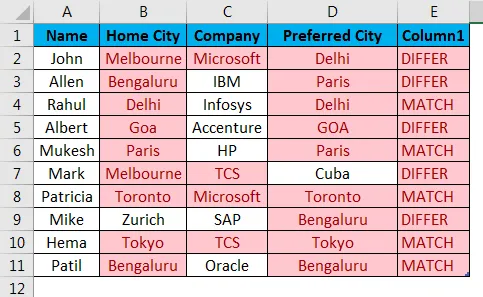
Näin voimme vertailla taulukon tietoja päällekkäisillä ja yksilöllisillä arvoilla.
- Kun haluamme verrata vain osaa tekstistä, voimme käyttää VASEMMALLA ja OIKEA-toimintoa.
Esim. = VASEMMALLA (A2, 3) = OIKEA (B2, 3)
Suositellut artikkelit
Tämä on opas Tekstin vertailu Excel -palvelussa. Tässä keskustellaan siitä, kuinka vertailla tekstiä Excelissä, Excelissä käytettyjä menetelmiä tekstin vertailuun, sekä käytännön esimerkkejä ja ladattavaa Excel-mallia. Voit myös käydä läpi muiden ehdottamiemme artikkeleidemme -
- TEXT-toiminto Excelissä
- Kuinka erottaa teksti Excelistä?
- Kuinka kääri tekstiä Excelissä?
- Liitä pikakuvakevaihtoehto Exceliin
- Opas Excel-erilliseen tekstiin